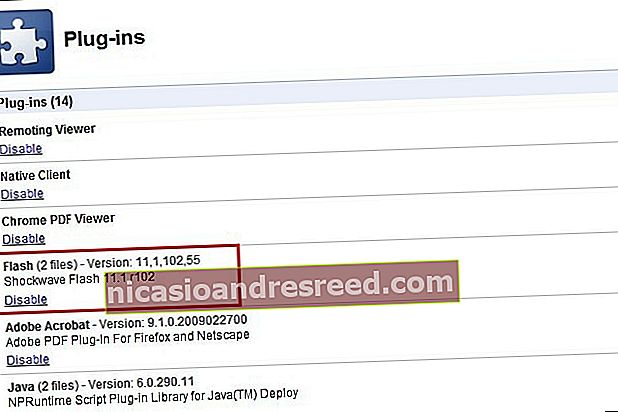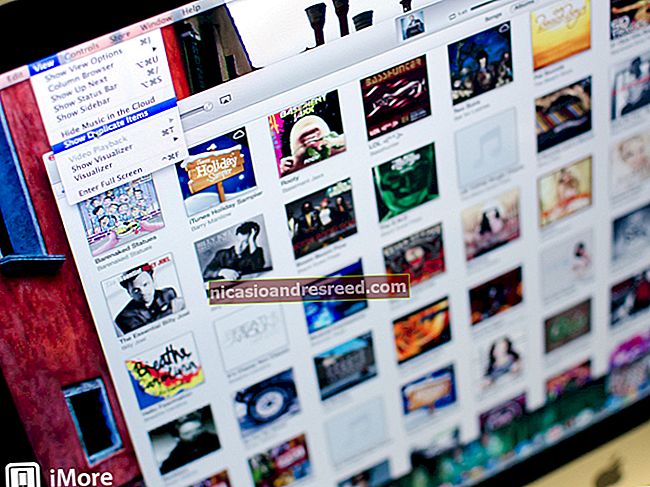గూగుల్ క్రోమ్లో షాక్వేవ్ ఫ్లాష్ క్రాష్లను ఎలా పరిష్కరించాలి

మీ Google Chrome యొక్క కాపీ షాక్వేవ్ ఫ్లాష్ పట్ల అకస్మాత్తుగా మరియు వివరించలేని ద్వేషాన్ని కలిగి ఉంటే, మేము సహాయం కోసం ఇక్కడ ఉన్నాము. Chrome ను ఎలా మచ్చిక చేసుకోవాలో మరియు ఫ్లాష్తో చక్కగా ఆడటం ఎలాగో మేము మీకు చూపించినప్పుడు చదవండి.
సంబంధించినది:Google Chrome క్రాష్లను ఎలా పరిష్కరించుకోవాలి
ఇతర బ్రౌజర్ల కంటే, గూగుల్ క్రోమ్ ప్రత్యేకంగా అడోబ్ ఫ్లాష్తో శాంతియుతంగా సహజీవనం చేయని ఒక నిర్దిష్ట కాని అసాధారణమైన పరిస్థితికి గురి అవుతుంది-తరచుగా నెమ్మదిగా తగ్గడం మరియు బాధించే క్రాష్లు ఫలితంగా సాధారణం. ఈ క్రింది ట్యుటోరియల్ మీకు Chrome ను దాని వేగవంతమైన స్థితికి తీసుకురావడానికి సహాయపడుతుంది.
సమస్యకు కారణమేమిటి?

మేము Chrome గురించి మాట్లాడటానికి కారణం మరియు ఫైర్ఫాక్స్ అని చెప్పడానికి కారణం, Chrome ఫ్లాష్ కంటెంట్ను నిర్వహించే విధానం. ఇతర బ్రౌజర్లు హోస్ట్ సిస్టమ్ యొక్క ఫ్లాష్ ఇన్స్టాలేషన్ను పిలుస్తుండగా, Chrome అంతర్గత ఫ్లాష్ ఇన్స్టాలేషన్ను కలిగి ఉంది. ప్రతిదీ సజావుగా సాగినప్పుడు, ఇది సమస్య కాదు every ప్రతి క్రొత్త Chrome విడుదలతో అంతర్గత ఫ్లాష్ ఇన్స్టాలేషన్ నవీకరించబడుతుంది.
దురదృష్టవశాత్తు, Chrome గందరగోళానికి గురై, ఫ్లాష్ యొక్క OS ఇన్స్టాలేషన్ మరియు ఫ్లాష్ యొక్క అంతర్గత Chrome ఇన్స్టాలేషన్ రెండింటినీ ఉపయోగించుకోవడానికి ప్రయత్నిస్తే విషయాలు చాలా తేలికగా పడిపోతాయి. ఫలితం తీవ్రమైన బ్రౌజర్ లాగ్, తాత్కాలిక లాకప్, ఆపై అన్ని క్రియాశీల ఫ్లాష్ ఉదంతాల బ్రౌజర్ వ్యాప్తంగా క్రాష్. ప్రతి ట్యాబ్ క్రాష్ హెచ్చరికతో లాక్ అయ్యే వరకు ఎన్ని వెబ్ సైట్లు ఫ్లాష్ను ఉపయోగిస్తాయో మీరు గ్రహించలేరు- ”కింది ప్లగ్-ఇన్ క్రాష్ అయ్యింది: షాక్వేవ్ ఫ్లాష్”
వైరుధ్య ఫ్లాష్ ఇన్స్టాలేషన్ క్రాష్లకు కారణమవుతుందని నాకు ఎలా తెలుసు? 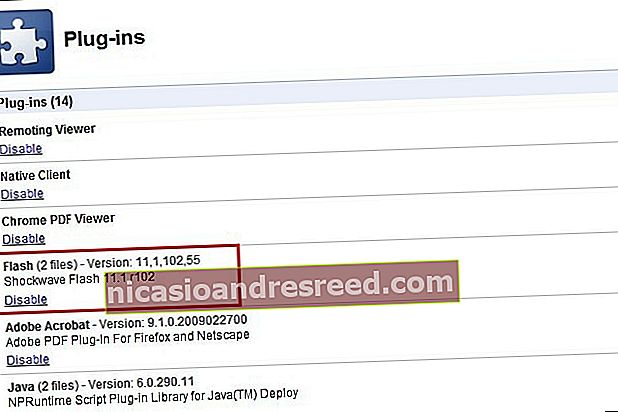
అన్నింటిలో మొదటిది, షాక్వేవ్ గురించి హెచ్చరిక ఉన్నప్పటికీ, అసలు హెచ్చరికకు అడోబ్ షాక్వేవ్తో సంబంధం లేదు, ఇది అడోబ్ ఫ్లాష్ నుండి ప్రత్యేక ప్రోగ్రామ్ / మల్టీమీడియా సిస్టమ్. రెండవది, Chrome లో ఫ్లాష్ ఫ్లాకింగ్ యొక్క ప్రతి ఉదాహరణను ఫ్లాష్ ఇన్స్టాల్ సంఘర్షణకు ఆపాదించలేము, అయితే, వినియోగదారులు ఫ్లాష్-సంబంధిత సమస్యలను ఎదుర్కొనే అత్యంత సాధారణ కారణం ఇది అని మేము కనుగొన్నాము.
మీ ఇబ్బందికి ఫ్లాష్ సంఘర్షణ మూలం అని మీరు ఎలా చెప్పగలరు? Chrome ను అమలు చేయండి. చిరునామా పట్టీలో, టైప్ చేయండి గురించి: ప్లగిన్లు చిరునామా పట్టీలో. మీరు ఎంటర్ నొక్కిన తర్వాత, Chrome లో ఇన్స్టాల్ చేయబడిన అన్ని ప్లగిన్ల జాబితాతో మీకు స్వాగతం పలుకుతారు (ఇది వినియోగదారు ఇన్స్టాల్ చేసిన పొడిగింపులకు భిన్నంగా ఉంటుంది). కోసం ప్లగిన్ల జాబితాను చూడండి ఫ్లాష్ ప్రవేశం. ఎంట్రీ కనిపిస్తే ఫ్లాష్ (2 ఫైళ్ళు) మీ ఫ్లాష్-సంబంధిత క్రాష్ల మూలం రెండింటి మధ్య సంఘర్షణకు చాలా మంచి అవకాశం ఉంది.
బ్రౌజర్ విండో యొక్క కుడి ఎగువ మూలలో, లేబుల్ చేయబడిన చిన్న టోగుల్ ఉంది [+] వివరాలు. అన్ని ప్లగిన్ల కోసం ఎంట్రీలను విస్తరించడానికి ఆ టోగుల్పై క్లిక్ చేయండి. కోసం ఎంట్రీకి తిరిగి వెళ్ళు ఫ్లాష్.

మీరు పైన ఉన్న స్క్రీన్ షాట్ లాంటిదాన్ని చూడాలి: ఫ్లాష్ కోసం రెండు ఎంట్రీలు, ఒకటి అంతర్గత Chrome ఇన్స్టాలేషన్ కోసం (ఇక్కడ ఎరుపు రంగులో హైలైట్ చేయబడింది) మరియు హోస్ట్ OS యొక్క ఇన్స్టాలేషన్ కోసం ఒకటి (హైలైట్ చేసిన ఎంట్రీ క్రింద చూడవచ్చు).
మీరు క్లిక్ చేయాలి డిసేబుల్ Chrome యొక్క ఫ్లాష్ యొక్క అంతర్గత ఇన్స్టాలేషన్ కోసం లింక్ (మీరు Chrome యొక్క AppData ఫోల్డర్లో ఉన్నదాన్ని డిసేబుల్ చేశారని నిర్ధారించుకోండి మరియు ప్రత్యేకమైన స్టాండ్-ఒంటరిగా ఫ్లాష్ ఇన్స్టాలేషన్ కాదు). మీరు అలా చేసిన తర్వాత అంతర్గత సంస్థాపన కోసం ప్రవేశం ఇలా ఉండాలి:

ముందుకు వెళ్లి టాబ్ను మూసివేసి, ఆపై Google Chrome ని మూసివేయండి. Chrome ను పున art ప్రారంభించి, సాధారణ బ్రౌజింగ్ను తిరిగి ప్రారంభించండి everything ప్రతిదీ చక్కగా ఉందని నిర్ధారించడానికి Adobe యొక్క పరీక్ష పేజీని సందర్శించండి:

గుర్తుంచుకోండి, ప్రతి Chrome అప్గ్రేడ్తో మీరు ఇకపై స్వయంచాలక నవీకరణలను పొందలేరు. అడోబ్ యొక్క ఫ్లాష్ డౌన్లోడ్ పేజీలో నవీకరణల కోసం తనిఖీ చేశారని నిర్ధారించుకోండి మరియు / లేదా మీ స్థానిక సంస్థాపన అడోబ్ ఫ్లాష్లో నవీకరణ తనిఖీని ఆన్ చేయండి.
వైరుధ్య సాఫ్ట్వేర్ కోసం తనిఖీ చేయండి
మీ కంప్యూటర్లోని కొన్ని సాఫ్ట్వేర్ Google Chrome తో విభేదిస్తుంది మరియు అది క్రాష్ కావచ్చు. గూగుల్ క్రోమ్కు అంతరాయం కలిగించే మాల్వేర్ మరియు నెట్వర్క్ సంబంధిత సాఫ్ట్వేర్ ఇందులో ఉంది.
గూగుల్ క్రోమ్ ఒక దాచిన పేజీని కలిగి ఉంది, ఇది మీ సిస్టమ్లోని ఏదైనా సాఫ్ట్వేర్ గూగుల్ క్రోమ్తో విభేదిస్తుందని మీకు తెలుస్తుంది. దీన్ని యాక్సెస్ చేయడానికి, టైప్ చేయండి chrome: // విభేదాలు Chrome చిరునామా పట్టీలోకి ప్రవేశించి ఎంటర్ నొక్కండి.

Chrome క్రాష్కు కారణమయ్యే సాఫ్ట్వేర్ జాబితా కోసం మీరు Google వెబ్సైట్లో Google Chrome పేజీని క్రాష్ చేసే సాఫ్ట్వేర్ను కూడా తనిఖీ చేయవచ్చు. కొన్ని విరుద్ధమైన సాఫ్ట్వేర్లతో విభేదాలను పరిష్కరించడానికి సూచనలు పేజీలో ఉన్నాయి.
మీ సిస్టమ్లో మీకు విరుద్ధమైన సాఫ్ట్వేర్ ఉంటే, మీరు దీన్ని తాజా సంస్కరణకు నవీకరించాలి, దాన్ని నిలిపివేయాలి లేదా అన్ఇన్స్టాల్ చేయాలి. మాడ్యూల్ ఏ సాఫ్ట్వేర్కు సంబంధించినదో మీకు తెలియకపోతే, లైబ్రరీ పేరును గూగ్లింగ్ చేయడానికి ప్రయత్నించండి.
Google సాఫ్ట్వేర్ తొలగింపు సాధనాన్ని అమలు చేయండి
గూగుల్ ఇప్పుడే క్రొత్త సాధనాన్ని ప్రారంభించింది, ఇది మీ Chrome బ్రౌజర్ను సాధారణ ఆపరేషన్కు అంతరాయం కలిగించే ఏదైనా నుండి శుభ్రం చేయడంలో మీకు సహాయపడుతుంది.
మీరు చేయాల్సిందల్లా www.google.com/chrome/srt/ కు నావిగేట్ చేసి, ఇప్పుడు డౌన్లోడ్ చేసుకోండి బటన్ క్లిక్ చేయండి.

ఇది పున ar ప్రారంభించినప్పుడు మీ బ్రౌజర్ను రీసెట్ చేయమని అడుగుతుంది, ఇది క్రాష్లు మరియు ఇతర సమస్యలను నివారించడంలో నిజంగా సహాయపడుతుంది.
మాల్వేర్ మరియు స్పైవేర్ కోసం స్కాన్ చేయండి
మీ యాంటీవైరస్ సాఫ్ట్వేర్ మాదిరిగా కాకుండా, సాధారణంగా మీ కంప్యూటర్ను స్పైవేర్ స్వాధీనం చేసుకోవడానికి సంతోషంగా అనుమతిస్తుంది, యాంటీ-మాల్వేర్ పరిష్కారం వాస్తవానికి మీ బ్రౌజర్పై దాడి చేసే స్పైవేర్ను కనుగొంటుంది, తీసివేస్తుంది మరియు బ్లాక్ చేస్తుంది.
ఫ్లాష్ సమస్యకు ఇది ఎలా వర్తిస్తుంది? ఎందుకంటే చాలా స్పైవేర్ మీ బ్రౌజర్లో అస్థిరతకు కారణమవుతుంది, అది ఇతర సమస్యలను కలిగిస్తుంది.
మాల్వేర్బైట్లతో స్కాన్ చేయాలని మరియు అన్ని సమస్యలను తొలగించడానికి దాన్ని ఉపయోగించమని మేము సిఫార్సు చేస్తున్నాము. స్పైవేర్ యొక్క నిజ-సమయ నిరోధం వంటి మరిన్ని లక్షణాలతో చెల్లింపు సంస్కరణను కలిగి ఉన్నప్పటికీ ఇది ఉపయోగించడానికి పూర్తిగా ఉచితం.

దీన్ని ఉపయోగించడం మరింత సులభం కాదు - డౌన్లోడ్, ఇన్స్టాల్, స్కాన్ చేసి, ఆపై అన్ని మాల్వేర్లను తొలగించడానికి చర్యలను వర్తించు బటన్ను క్లిక్ చేయండి. మీ మంచం పరిపుష్టి లోపలికి శూన్యం చేసినట్లే, మీరు ఎంత అర్ధంలేనిదాన్ని కనుగొంటారో మీరు ఆశ్చర్యపోతారు.
ఇతర పరిష్కారాలు
సంబంధించినది:Google Chrome క్రాష్లను ఎలా పరిష్కరించుకోవాలి
అంతర్నిర్మిత ఫ్లాష్ను నిలిపివేయడం ఏ కారణం చేతనైనా సహాయం చేయకపోతే, విభిన్న కలయికలతో ఆడుకోవాలని మేము సూచిస్తున్నాము. ఉదాహరణకు అంతర్నిర్మిత ఫ్లాష్ ఇన్స్టాలేషన్కు బదులుగా OS ఫ్లాష్ ఇన్స్టాలేషన్ను ఆపివేయడానికి ప్రయత్నించండి. అలాగే, అజ్ఞాత మోడ్లో ఉన్నప్పుడు ఫ్లాష్-ఆధారిత వెబ్సైట్ను సందర్శించడానికి ప్రయత్నించండి (మీరు అజ్ఞాత మోడ్లోకి ప్రవేశించినప్పుడు అది మీ అన్ని పొడిగింపులను ఆపివేస్తుంది, ఇది ఫ్లాష్తో సమస్యలను కలిగించవచ్చు లేదా కాకపోవచ్చు). చివరగా, చివరి ప్రయత్నంగా, మీరు Chrome ని మళ్లీ ఇన్స్టాల్ చేయవచ్చు (ప్రతి ఇతర బ్రౌజర్లో ఫ్లాష్ పనిచేస్తుంటే Chrome అయితే, మీరు వదిలిపెట్టిన ఏకైక ఎంపిక ఇదే).
మీరు బ్రౌజర్ కోసం క్రొత్త ప్రొఫైల్ను సృష్టించవచ్చు లేదా అనేక ఇతర దశలను కూడా చూడవచ్చు. మరిన్ని చిట్కాల కోసం Google Chrome క్రాష్లను పరిష్కరించడంలో మా గైడ్ను తప్పకుండా చదవండి.
గమ్మత్తైన ఫ్లాష్ ఇన్స్టాలేషన్లు లేదా ఇతర బ్రౌజర్ క్విర్క్లతో వ్యవహరించడానికి చిట్కా లేదా ట్రిక్ ఉందా? వ్యాఖ్యలలో ధ్వనించండి.